Sauvegarder et restaurer les données de votre téléphone Android
Étape 1: Lancez le logiciel sur l'ordinateur, cliquez sur « Sauvegarde & Restauration ». Connectez votre appareil Android à l'ordinateur par un câble USB. Puis cliquez sur « Sauvegarder ».

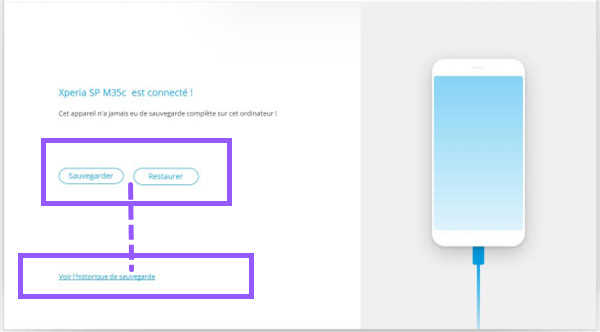
Étape 2: Par défaut, tous les fichiers sont choisis automatiquement. Vous pouvez sélectionner les types de fichiers que vous souhaitez sauvegarder. Cliquez sur le bouton « Sauvegarder » pour continuer.
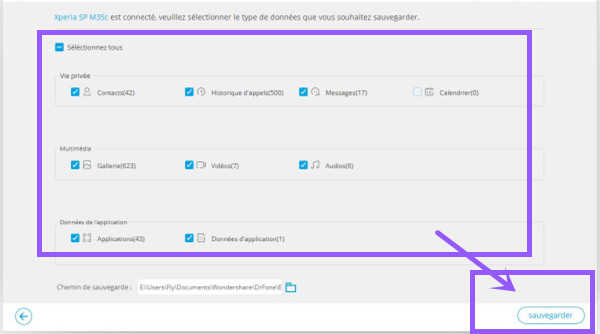
Étape 3: Il faudra quelques minutes pour faire la sauvegarde. Il faut faire attention que ne pas déconnecter votre appareil Android et ne pas l'utiliser ou supprimer des données du téléphone pendant le processus de sauvegarde.
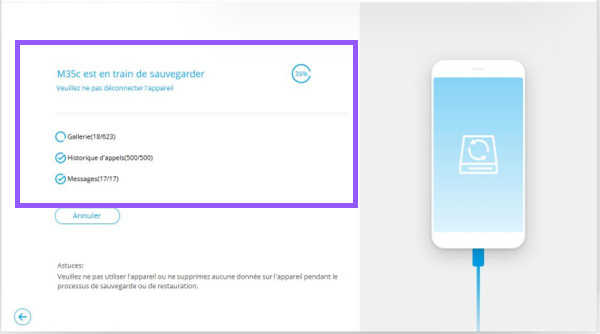
Quand le processus de sauvegarde est terminé, vous pouvez cliquer sur « Voir la sauvegarde » pour vérifier votre fichier de sauvegarde.
Afficher ou restaurer les données du téléphone Android à partir de la sauvegarde
Si vous avez supprimé certaines données importantes accidentellement ou réinitialisé votre téléphone à cause d'un problème du téléphone, vous pouvez restaurer les données de votre appareil à partir de la sauvegarde par EelPhone Récupération De Données Android. Suivez les étapes tout simple et vous pouvez retrouver votre données Android:
Étape 1. Connectez votre appareil Android à l'ordinateur
Lancer EelPhone Récupération De Données Android, cliquez sur « Sauvegarde & Restauration ». Connectez votre téléphone dans l'ordinateur par un câble USB. Le logiciel détectera automatiquement votre appareil.
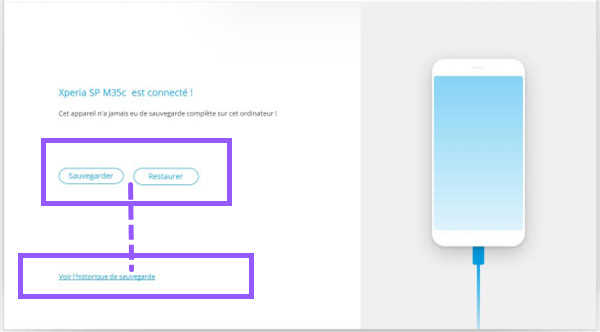
Quand le logiciel détecte votre téléphone, cliquez sur « Restaurer » pour restaurer votre fichier de sauvegarde.
Remarque: Vous pouvez cliquer sur « Voir l'historique de sauvegarde » pour voir le contenu de la sauvegarde sans connecter votre téléphone.
Étape 2. Sélectionnez le fichier de sauvegarde à restaurer
Par défaut, le logiciel restaure à partir du dernier fichier de sauvegarde. Vous pouvez cliquer à gauche pour voir la liste des fichiers de sauvegarde.
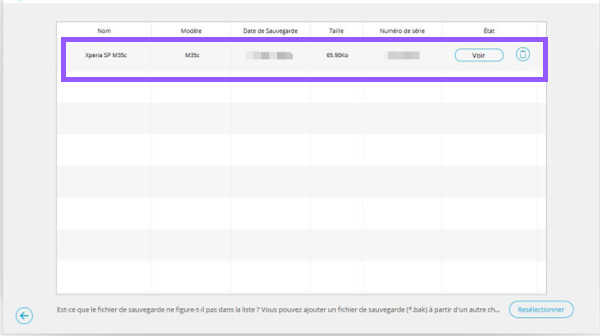
Étape 3: Sélectionnez la version ce que vous souhaitez restaurer dans la fenêtre de gauche. Vous pouvez également sélectionner les fichiers spécifiques que vous souhaitez restaurer dans la fenêtre principale. Ensuite, cliquez sur « Restaurer » pour restaurer les données que vous avez sélectionnées et c'est fini. EelPhone Récupération De Données Android est facile à sauvegarder presque tous les paramètres et les données, y compris les photos, musiques, contacts, messageries, données d'application, documents, etc. Nous espérons que ça peut vous aider pour résoudre vos problèmes.
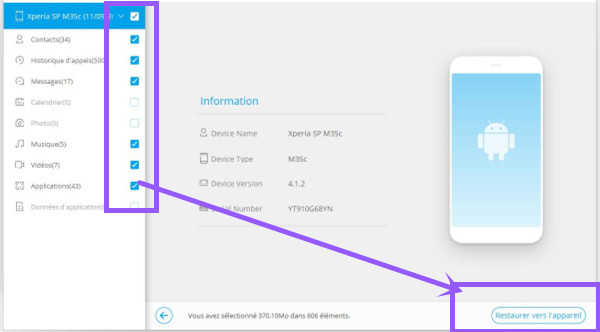
Marion Cotillard
Cet article a mise à jours en 02 Août 2020

Merci
 Merci à votre commentaire!
Merci à votre commentaire!




